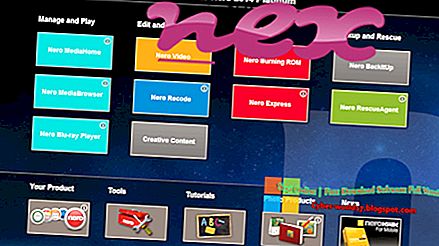Η διαδικασία που είναι γνωστή ως EZBlocker ανήκει στο λογισμικό EZBlocker από Eric Zhang.
Περιγραφή: Το EZBlocker.exe δεν είναι απαραίτητο για το λειτουργικό σύστημα Windows και προκαλεί σχετικά λίγα προβλήματα. Το EZBlocker.exe βρίσκεται σε έναν υποφάκελο του φακέλου προφίλ του χρήστη - συνήθως C: \ Users \ USERNAME \ Downloads \ Spotify \ . Τα γνωστά μεγέθη αρχείων στα Windows 10/8/7 / XP είναι 1.980.584 byte (66% όλων των εμφανίσεων) ή 1.881.088 byte.
Το πρόγραμμα έχει ένα ορατό παράθυρο. Το αρχείο δεν είναι ένα βασικό αρχείο των Windows. Το EZBlocker.exe είναι ψηφιακά υπογεγραμμένο. Το λογισμικό φορτώνεται κατά τη διάρκεια της διαδικασίας εκκίνησης των Windows (ανατρέξτε στην ενότητα Κλειδί μητρώου: Εκτέλεση). Ως εκ τούτου, η τεχνική αξιολόγηση ασφαλείας είναι 64% επικίνδυνη .
Κατάργηση εγκατάστασης αυτής της παραλλαγής: Εάν προκύψουν προβλήματα με το EZBlocker.exe, μπορείτε επίσης να κάνετε τα εξής:
- ζητήστε βοήθεια από την Υποστήριξη
- απεγκαταστήστε το λογισμικό EZBlocker μέσω του Πίνακα Ελέγχου των Windows / Προσθαφαίρεση προγραμμάτων (Windows XP) ή Προγράμματα και δυνατότητες (Windows 10/8/7)
Σημαντικό: Κάποιο κακόβουλο λογισμικό κακόβουλο λογισμικό ως EZBlocker.exe. Επομένως, πρέπει να ελέγξετε τη διαδικασία EZBlocker.exe στον υπολογιστή σας για να δείτε αν πρόκειται για απειλή. Σας συνιστούμε το Security Task Manager για την επαλήθευση της ασφάλειας του υπολογιστή σας. Αυτό ήταν ένα από τα κορυφαία επιλογές λήψης του Washington Post και PC World .
Ένας καθαρός και τακτοποιημένος υπολογιστής είναι η βασική απαίτηση για την αποφυγή προβλημάτων με τον EZBlocker. Αυτό σημαίνει τη λειτουργία σάρωσης για κακόβουλο λογισμικό, τον καθαρισμό του σκληρού σας δίσκου χρησιμοποιώντας προγράμματα 1 cleanmgr και 2 sfc / scannow, 3 προγράμματα απεγκατάστασης που δεν χρειάζεστε πια, έλεγχος προγραμμάτων Autostart (χρησιμοποιώντας 4 msconfig) και ενεργοποίηση της λειτουργίας Αυτόματης Ενημέρωσης των Windows 5. Να θυμάστε πάντα να εκτελείτε περιοδικά αντίγραφα ασφαλείας ή τουλάχιστον να ορίζετε σημεία επαναφοράς.
Εάν αντιμετωπίσετε ένα πραγματικό πρόβλημα, προσπαθήστε να ανακαλέσετε το τελευταίο πράγμα που κάνατε ή το τελευταίο πράγμα που εγκαταστήσατε πριν εμφανιστεί το πρόβλημα για πρώτη φορά. Χρησιμοποιήστε την εντολή 6 resmon για να προσδιορίσετε τις διαδικασίες που προκαλούν το πρόβλημά σας. Ακόμα και για σοβαρά προβλήματα, αντί για επανεγκατάσταση των Windows, είναι καλύτερα να επισκευάσετε την εγκατάστασή σας ή, για Windows 8 και νεότερες εκδόσεις, να εκτελέσετε την εντολή 7 DISM.exe / Online / Cleanup-image / Restorehealth. Αυτό σας επιτρέπει να επισκευάσετε το λειτουργικό σύστημα χωρίς απώλεια δεδομένων.
Για να σας βοηθήσει να αναλύσετε τη διαδικασία EZBlocker.exe στον υπολογιστή σας, τα ακόλουθα προγράμματα έχουν αποδειχθεί χρήσιμα: Ο Διαχειριστής εργασιών ασφαλείας εμφανίζει όλες τις εργασίες που εκτελούνται στα Windows, συμπεριλαμβανομένων ενσωματωμένων κρυφών διαδικασιών, όπως παρακολούθηση πληκτρολογίου και προγράμματος περιήγησης ή καταχωρήσεις Autostart. Μια μοναδική αξιολόγηση κινδύνου ασφαλείας υποδηλώνει την πιθανότητα να είναι η διαδικασία πιθανό λογισμικό υποκλοπής spyware, malware ή Trojan. B Malwarebytes Anti-Malware ανιχνεύει και αφαιρεί spyware για ύπνο, adware, trojans, keyloggers, κακόβουλο λογισμικό και ιχνηλάτες από το σκληρό σας δίσκο.
Σχετικό αρχείο:
copyq.exe iconixservice.exe iconoid64.exe EZBlocker.exe tktray.exe pcmonitor.exe diskmonitor.exe παράθυρα διαδικασία viewer.exe winapp.exe isamonitor.exe erclient.exe